Como Clonar disco duro de un ordenador a otro
Clonar Windows 7 a otro ordenador
Copiar o clonar Windows 7 a otro ordenador o PC que tenga un hardware totalmente diferente puede resultar un gran problema. Normalmente siempre es recomendable la
instalación limpia de un sistema operativo con sus drivers actualizados y programas. El rendimiento no será el mismo seguramente que el de traspasarle un sistema antiguo pero hay ocasiones en que resulta necesario, por ejemplo, en empresas donde tienen instalado un programa antiguo donde ya no hay soporte técnico por parte de la empresa que distribuye el software o simplemente porque el tiempo y recursos para volver a dejar el sistema y los programas funcionando como antes puede suponernos un dolor de cabeza en horas de trabajo.
Normalmente un sistema clonado a otro hardware puede tener problemas de arranque de sistema por culpa de los drivers instalados anteriormente que interfieren con los del nuevo Hardware acabando normalmente en reinicios continuados tras pantallazos azules.
Dependiendo de la versión de Windows 7 que tengamos instalado es posible una reparación del mismo mediante el CD o DVD del sistema operativo principal pero la mayoría de las veces terminará mostrándonos un mensaje informándonos de que ha sido imposible reparar el sistema.
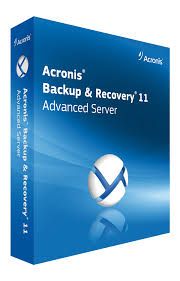 Una compañía de software dedicado a programas de gestión de almacenamiento, recuperación de datos con fallos graves y backups llamada Acronis nos ofrece un programa de backups que nos permiten realizar clonaciones de discos con sus sistemas completos y que además nos ofrece un complemento que nos permite restaurar estas imágenes en otros ordenadores de manera mucho más sencilla y sin problemas.
Una compañía de software dedicado a programas de gestión de almacenamiento, recuperación de datos con fallos graves y backups llamada Acronis nos ofrece un programa de backups que nos permiten realizar clonaciones de discos con sus sistemas completos y que además nos ofrece un complemento que nos permite restaurar estas imágenes en otros ordenadores de manera mucho más sencilla y sin problemas.
Se trata de Acronis Universal Restore y suele incluirse en sus suites de backup que podéis ver en su web (https://www.acronis.com/es-es/business/backup/).
El primer paso a seguir es el de crear un disco autoarrancable (bootable) con la herramienta que Acronis nos facilita llamada 'Bootable Rescue Media'. Para ello seguiremos estos pasos:
1º- Instalaremos la suite de Backup de Acronis (True Image Server, Echo Enterprise, Acronis Backup...) y el plugin 'Universal Restore'.
2º- Marcaremos todas las opciones dentro de menú 'Herramientas->Opciones->Opciones de backup por defecto'
3º- Crearemos el 'Bootable Rescue Media' a través del menú 'Herramientas'
Este CD/DVD que nos ha creado nos permite arrancar el equipo a través de la unidad óptica y ejecutará la herramienta para restaurar la imagen creada en el disco instalado en la máquina. Es muy similar a su competencia 'Norton Ghost' de la empresa Symantec (que por cierto ahora es de Broadcom).
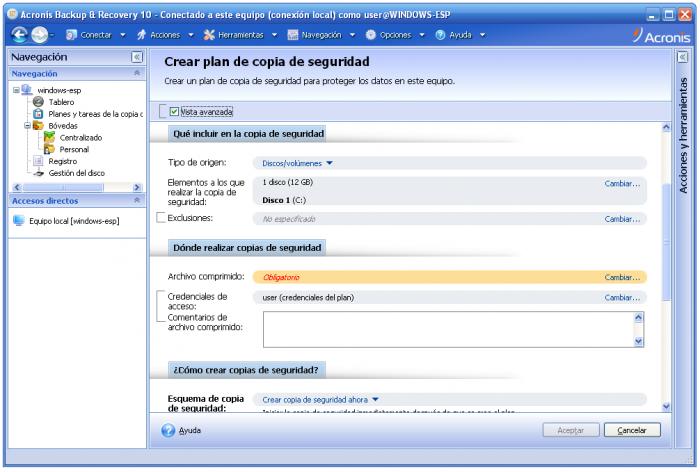
Acto seguido iniciaremos Acronis Backup y realizaremos una tarea de copia de seguridad integra del disco en la opción 'Backup ahora' ( si seleccionamos todo el disco agregaremos las particiones que pueda tener junto con el MBR y particiones SWAP ) seleccionamos el destino como por ejemplo un disco duro externo USB, un disco en red, en DVD´s o bien por FTP, verificamos que el tipo de Backup sea 'Completo' y procederemos a realizar el backup clicando en 'Aceptar'.
Cuando termine tendremos una imagen completa de nuestro disco duro con su partición o particiones lista para migrar.
Arrancaremos la nueva máquina con el CD Bootable que creamos anteriormente y seleccionaremos la opción 'Recovery', indicaremos dónde tenemos la imágen de nuestro disco y sistema, en que disco queremos volcar dicha imagen y por último marcaremos la opción 'Universal Restore'.
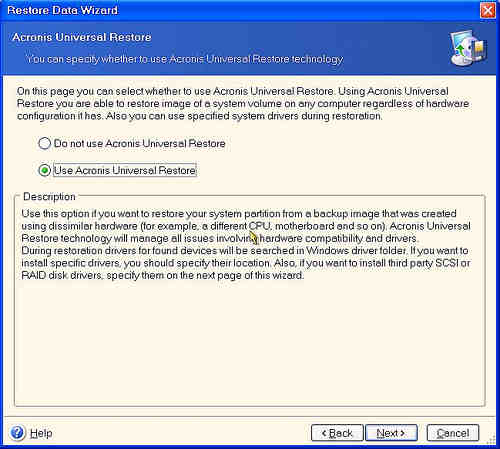
En los siguientes pasos finales Acronis comenzará el volcado de datos sobre el disco, detectará en el nuevo sistema los controladores y los cotejará con los de la imagen creada del sistema.
El programa es capaz de detectar el tipo de máquina e instalar los drivers apropiados del sistema, del HAL (Hardware Abstraction Layer) y los controladores de disco duro (SCSI, IDE o SATA).
En el caso de no contar con ellos en su base de datos de controladores no permitirá añadirlos a mano mediante el CD de drivers de la placa base.
Una vez completado este proceso, ya tendremos nuestro sistema en una máquina de reemplazo y no hemos necesitado de una reinstalación del sistema operativo ni de aplicaciones con los posibles problemas que puedan acarrear hacerlo (actualizaciones de Windows, reparación de antivirus y programas, activación de Software por detección de cambio de Hardware).
Tampoco se requiere ninguna reconfiguración para acceder a la red, ya que el producto retiene el Identificador de Seguridad (SID) y la información de red del sistema durante la recuperación.
Es una magnífica opción a la hora de traspasar sistemas entre servidores o restaurarlos sobre máquinas virtuales. El ahorro de tiempo y sufrimiento por parte del técnico y sobre todo del cliente cuando nos enfrentamos a restauraciones por desastres no tiene precio.
Cómo clonar Windows 10 a otra computadora
Siempre que hablamos de clonar Windows 10 de una computadora a otra, los problemas de compatibilidad y arranque son nuestras principales preocupaciones. Dado que la mayoría del Hardware requiere los controladores apropiados para funcionar, no puede simplemente mover el sistema a una computadora nueva con una configuración de Hardware diferente y esperar que el sistema pueda funcionar normalmente.
Para evitar estas preocupaciones y clonar el sistema Windows sin quitar e instalar el disco, recomendamos un Software de clonación potente y profesional: EaseUS Disk Copy . Esta herramienta puede ayudarlo a clonar Windows 10 de una computadora antigua a una nueva con un disco de arranque. Y asegura un arranque exitoso desde el disco duro clonado en la nueva computadora. Ahora prepare un disco de rescate WinPE/USB adecuado y comience a clonar una PC creando una copia de seguridad del sistema Windows 10.
Paso 1: Descargue, instale y ejecute EaseUS Disk Copy en su PC.

Haga clic en "Modo de disco" y seleccione el disco que desea copiar o clonar. Haga clic en Siguiente para continuar.
Paso 2: seleccione el disco de destino.
Nota: El disco de destino debe tener al menos el mismo tamaño o incluso más grande que el disco de origen si desea copiar o clonar el disco de origen.

Paso 3: Haga clic en "Aceptar" para confirmar si el programa le pide que borre datos en el disco de destino.

Paso 4 Revise y edite el diseño del disco.
Si su disco de destino es una unidad SSD, recuerde marcar la opción si el destino es una SSD.

Paso 5: Haga clic en "Continuar" para iniciar el proceso de clonación del disco.

Cuando se complete la transferencia del sistema, Windows 10/Windows 7 y la mayoría de las aplicaciones de su computadora funcionarán. Si tiene algún Software instalado en particiones que no sean la unidad C, puede copiarlo usted mismo en la nueva computadora para uso regular.
A excepción de la transferencia del sistema, EaseUS Disk Copy también le ofrece la función de clonación del sistema para resolver muchos problemas complejos de migración, especialmente cuando necesita actualizar el disco duro de antiguo a nuevo, de menor a mayor o de HDD a SSD. Eche un vistazo y obtenga más tutoriales útiles.
Data System SL.
C/. Dr. Esquerdo, 12
28028
Madrid España
(+34) 657783389
Esta dirección de correo electrónico está siendo protegida contra los robots de spam. Necesita tener JavaScript habilitado para poder verlo.
Fuente Como clonar disco duro de un ordenador a otro

Data System
Empresa líder en servicios de reparación de ordenadores en Madrid, mantenimiento informático para hogares, autónomos, PYME y empresas. Nuestros servicios más demandados son: reparación de ordenadores, reparación de portátiles, reparación de Mac, diseño web, registro de dominio, planes de hosting, reparación placa base portátil, reparación conector portátil
Sitio Web: https://www.miwebmadrid.es

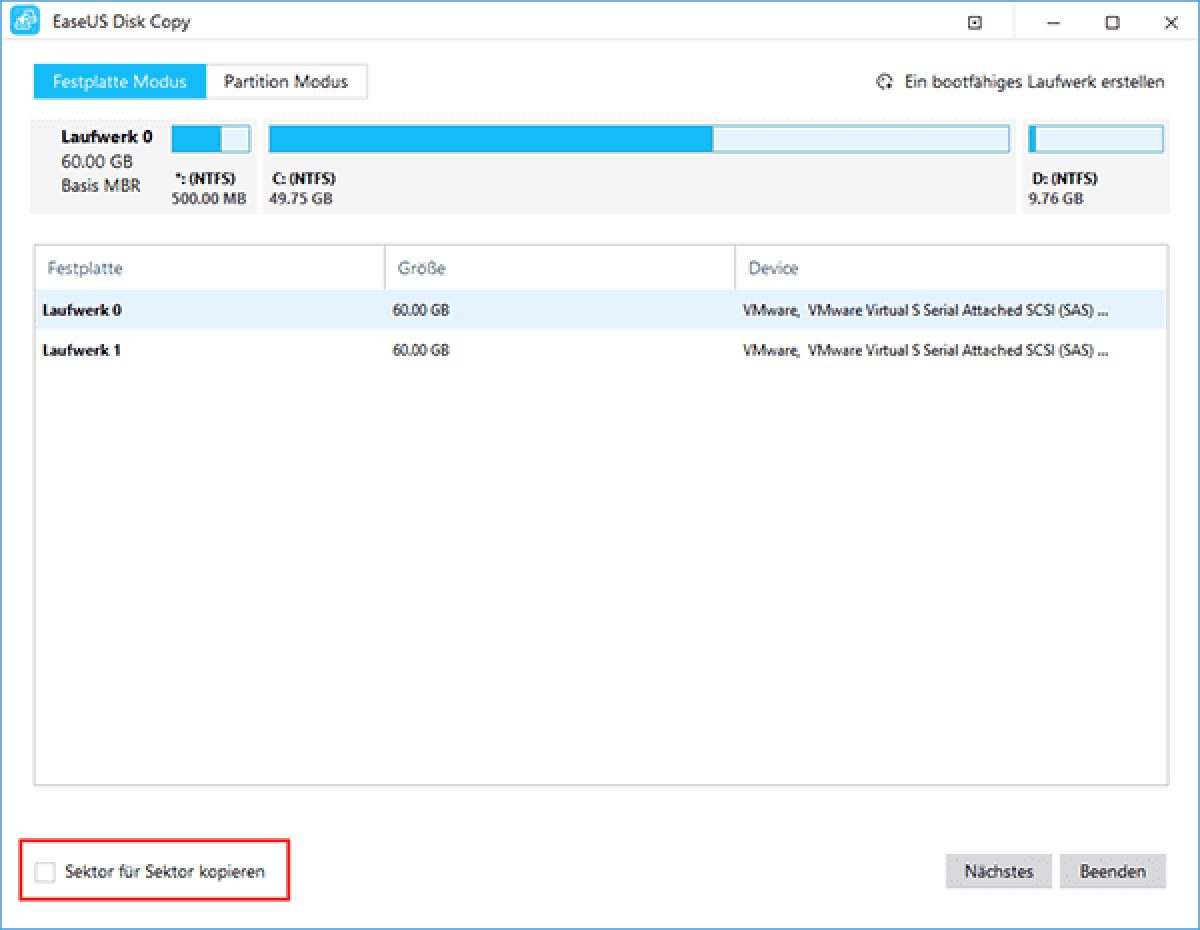


hachiko
Buenos Tardes
¿Qué opinan del Clonezilla?
un saludo
https://www.facebook.com/HachikoMustang